iPhoneの「マップ」の基本的な使い方
iPhoneの標準の地図アプリである「マップ」アプリの基本的な使い方を説明します。
「マップ」アプリの基本操作
iPhoneのマップアプリの基本的な操作は、検索したい住所や場所を画面下の「マップで検索」をタップして入力します。
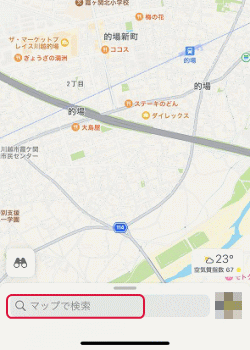
途中まで入力すると候補を表示するので、目的地をタップします。
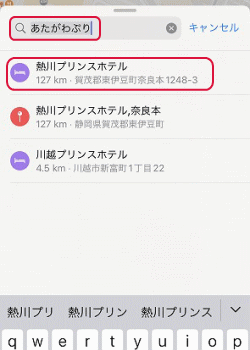
目的地付近の地図を表示します。下部には目的地の情報を表示します。
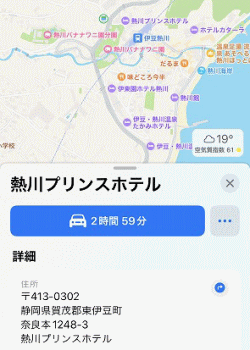
上にスワイプすると、電話をかけたり、Webサイトを表示させる事が出来ます。地図に戻すには上から下にスワイプします。
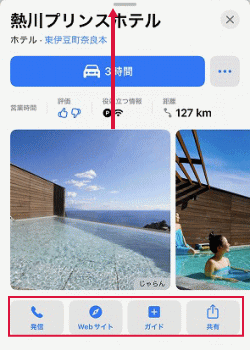
ドラッグすると地図は動き、ピンチインで縮小、ピンチアウトで拡大出来ます。画面をダブルタップすると1段階拡大し、二本指でタップすると1段階縮小します。

「マップ」アプリの4つのモード
マップには4つのモードがあり、切り替えるには画面の右上の部分をタップします。
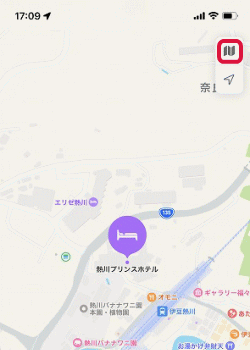
「詳細マップ」「ドライブ」「交通機関」「航空写真」の4つのモードを表示します。
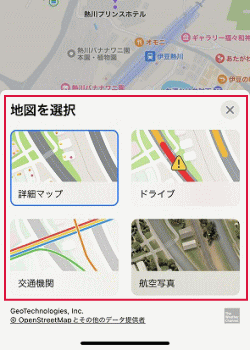
「交通機関」をタップし、駅の部分をタップすると下部に情報を表示するので上の方にスワイプさせます。
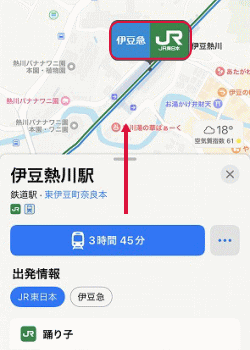
時刻表を表示します。
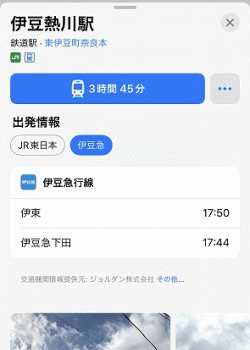
「ドライブ」をタップすると道路の混雑状況等が分かります。

「航空写真」をタップすると航空写真を表示します。
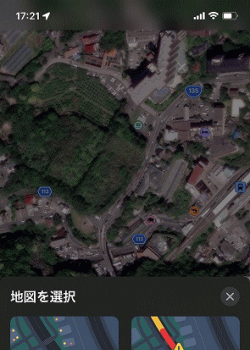
「マップ」アプリのコンパス
マップアプリでは何処の地図を見ていても、画面の右上の「右上斜め」アイコンをタップすると現在地に戻ります。

「右上斜め」アイコンを再度タップすると、コンパスを表示します。
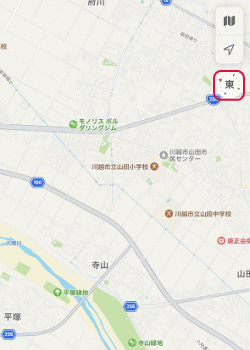
コンパスをタップすると上が北になります。

- iPhoneの使い方-HOME
- iPhoneの基本/基本操作
- iPhoneの基本設定
- ★iPhoneのアプリの使い方
- 世界時計の使い方
- ストップウォッチやタイマーにする
- iPhoneを目覚まし時計にする
- 「ベッドタイム」の使い方
- 「ミュージック」アプリの使い方
- 「ミュージック」アプリの「今すぐ聴く」を消す
- 「iTunes Store」の使い方
- 「計算機」アプリの使い方
- 「ヘルスケア」アプリの使い方
- 「Face Time」アプリの使い方
- iPhoneからアプリを削除する
- LINEで写真が送れない場合の対応方法
- LINEのプロフィールを画像にする方法
- Apple Payの設定
- iPhoneにSuicaをチャージする
- 「カレンダー」アプリの使い方
- 「コンパス」アプリの使い方
- 「マップ」アプリの基本的な使い方
- 「マップ」アプリのルート案内の使い方
- 「株価」アプリの使い方
- 「天気」アプリの使い方
- 「ホーム」アプリとは
- Google Mapsを乗り換え案内として使う
- Google マップのストリートビューの使い方
- 「リマインダー」アプリの使い方
- 「連絡先」アプリの整理
- 「拡大鏡」の使い方
- 「計測」アプリの使い方
- 「メモ」アプリの基本的な使い方
- 「メモ」アプリの機能
- 「ボイスメモ」アプリの使い方
- 連絡先を簡単に削除する方法
- Androidの電話帳をiPhoneに移行させる
- アプリ間でファイルをドラッグ&ドロップする
- コロナ陽性者が近くにいたかを確認できる「COCOAログチェッカー」
- クイックアクション
- iPhoneのGoogle ドライブ
- iPhoneでGoogleレンズを使う方法
- Amazon Musicアプリの使い方
- 「ショートカット」アプリの使い方
- 「Podcast」アプリの使い方
- 「ファイル」アプリの使い方
- iPhoneでzipファイルの解凍/圧縮を行う方法
- iPhoneの活用(写真/カメラ等)
- メール設定と使い方
- Safariの設定と使い方
- iPhone X以後のiPhoneの使い方
- Apple Watch